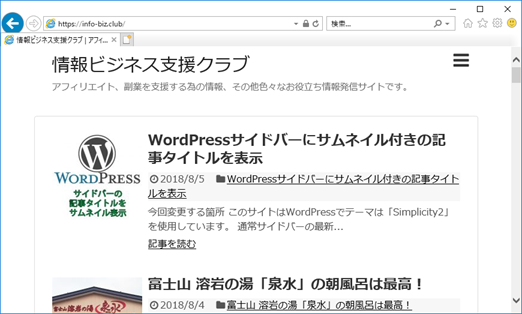暗号化方式の変遷
インターネットで、ネット通販、会員登録うを必要としたサイト等が増え、日常的に、個人情報のやり取りを行うことがあたりまえのようになっています。
それに伴い、個人情報を保護する為の通信の暗号化が必要とされました。
当初は、Netscape Communications社が開発した「Secure Scket Layer」略してSSLというインターネット上のデータを暗号化して送受信する仕組みを採用していました。
また、SSLをもとに暗号化を標準化する「Transport Layer Security」略してTLSを開発しこれも利用するようにしてきました。
暗号化通信は、インターネット上のサーバーと利用者側のWebブラウザ双方でSSL/TLSに対応していないと成り立ちません。閲覧することも出来ません。
この暗号化の方式ですが、SSL1.0、SL2.0、そしてSSL3.0と、暗号化のセキュリティホールが発見される度にヴァージョンを変え対応をしてきましたが、
SSL3.0の後継としてTLS1.0、TLS1.1へ引き継がれ、現在TLSにおいても情報漏洩とうの危険性からTLS1,0、TLS1.1を無効化しTLS1.2への移行をしつつあります。
暗号化方式に対応してないと
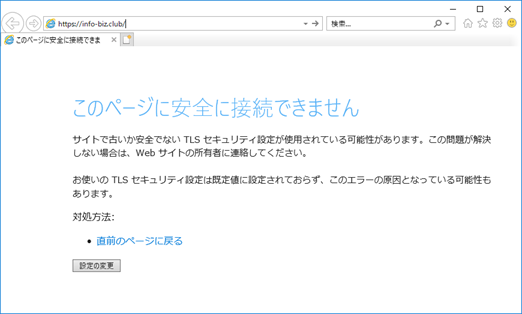
暗号方式が違うのでWebブラウザ側で翻訳ができず「このページに安全に接続できません」と言うメッセージが表示されそのページの閲覧ができません。
暗号化方式違いで「このページに安全に接続できません」が出た場合の解決方法
「このページに安全に接続できません」が出るケースは、他の原因でも出ることがありますが、今回暗号方式の違いによる場合のみ解決したいと思います。
WebブラウザのTLS1.2対応設定
現在2018年8月は、TLS1.2へ移行したサイトが増えているので、WebブラウザもそのTLS1.2が使える状態になければページ閲覧をすることが出来ません。
「設定の変更」ボタンがある場合は、それを左クリックします。
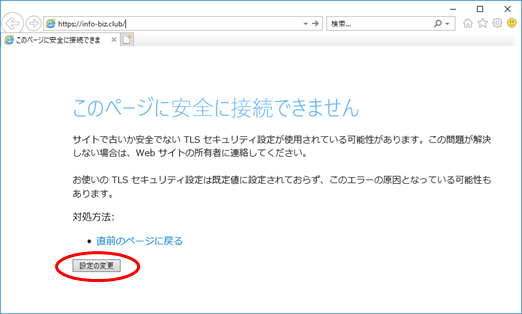
「設定の変更」ボタンがない場合は、ブラウザの右上の「ツール」アイコンまたは、
メニューから「ツール」を左クリックします。
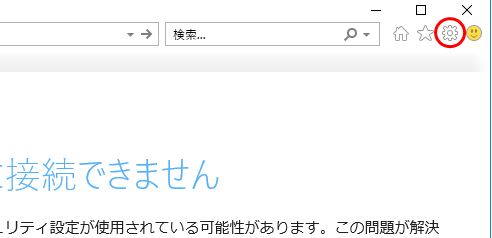
「インターネットオプション」を左クリックします。
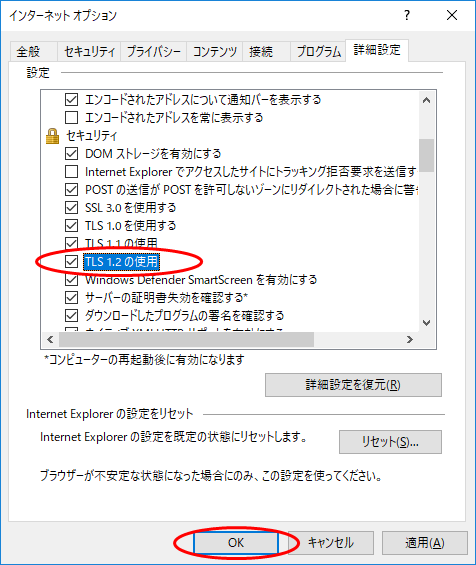
「インターネットオプション」設定ウィンドウの「TLS1.2の使用」にチェックを入れて、下の OK ボタンを左クリックし設定ウィンドウを閉じます。
これでWebブラウザのTLS1.2への対応設定が完了したので、ブラウザで再読込みを行えばページを閲覧することができます。